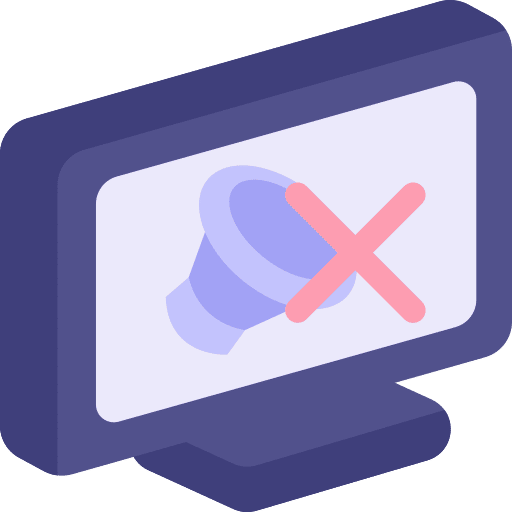Si no tienes sonido en Microsoft Edge, no estás solo. A menudo sucede que surgen problemas de sonido con un navegador de Internet.
Para solucionar el problema de sonido, primero debe determinar si no hay sonido proveniente solo del navegador Microsoft Edge o si se trata de un problema dentro del sistema operativo Windows 11.
Puedes determinar esto reproduciendo sonido sin un navegador o con un navegador diferente. Si el sonido funciona, el problema está en Microsoft Edge, si no, entonces es un problema más general.
¿No hay sonido en Microsoft Edge? ¡Prueba estos consejos!
Establecer salida de sonido predeterminada
Regularmente conectamos varios dispositivos de audio a través de Bluetooth, etc. Si no desconecta una conexión, el sonido permanecerá disponible solo en el dispositivo emparejado. Por el salida predeterminada al dispositivo deseado, el sonido puede estar disponible a través del navegador Microsoft Edge.
Haga clic derecho en el botón Inicio. En el menú haga clic en Configuración. En el lado izquierdo, primero haga clic en Sistema y luego en Sonido.
Seleccione el dispositivo de salida de audio que desee cambiando "Elegir dónde reproducir sonido" por el dispositivo de salida de audio que desee.
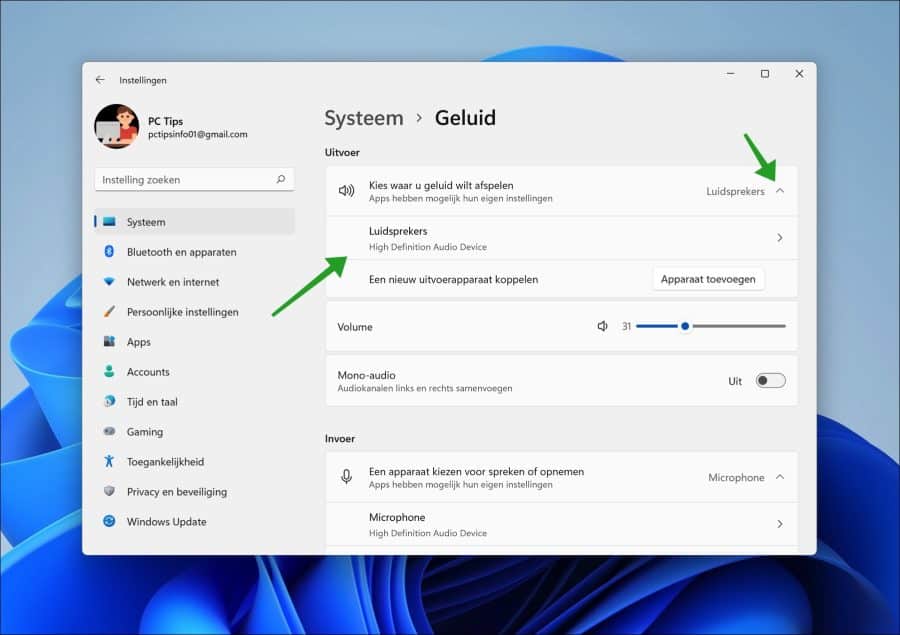
Una vez que haya seleccionado el dispositivo de salida de audio correcto, haga clic en él. Ahora verifique que "Permitir que las aplicaciones y Windows usen este dispositivo para audio" esté configurado en "No permitir". En este caso, "no permitir" es bueno.
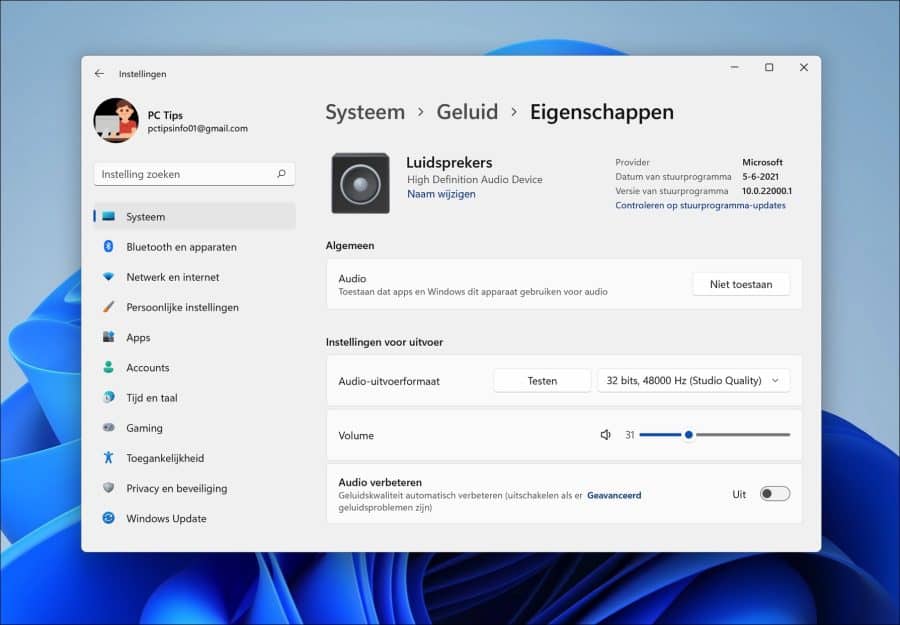
Configuración de sonido del mezclador de volumen
El mezclador de volumen ayuda a administrar el nivel de sonido por aplicación o componente en Windows. Si el sonido del navegador Microsoft Edge está completamente silenciado, no oirá nada. Luego deberá aumentar el volumen mediante el mezclador de volumen de la aplicación Microsoft Edge.
Haga clic derecho en el botón Inicio. En el menú haga clic en Configuración. A la izquierda, haga clic en Sistema y luego en Sonido.
En las opciones avanzadas, haga clic en Mezclador de volumen.

Para ajustar el volumen de Microsoft Edge en el mezclador de volumen, Microsoft Edge debe estar reproduciendo sonido. Entonces abra el navegador Edge, vaya a un sitio que reproduzca videos con sonido. YouTube – y volver a la configuración del mezclador de volumen.
Para empezar, comprueba en la parte superior que el volumen no esté silenciado. Luego seleccione el dispositivo de salida correcto. En la configuración de aplicaciones, configure el volumen para Microsoft Edge. Nuevamente, seleccione el dispositivo de salida predeterminado u otro dispositivo de salida.
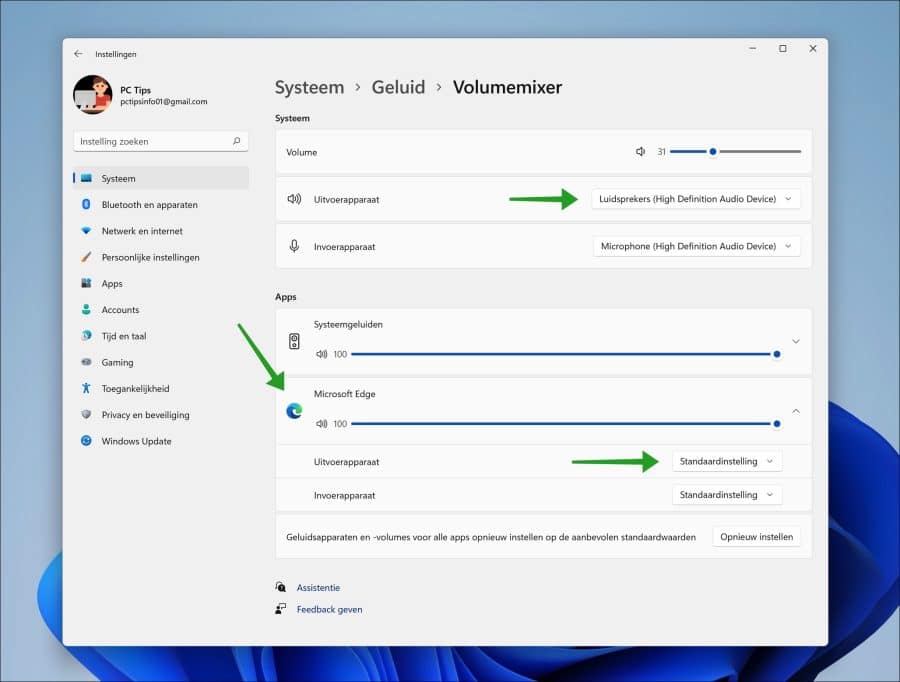
Ahora compruebe si escucha sonido a través del navegador Microsoft Edge.
Solucionador de problemas de sonido
En Windows 11 hay varios solucionadores de problemas disponible que puede resolver problemas automáticamente. También hay un solucionador de problemas de reproducción de audio. Dado que el navegador Microsoft Edge utiliza el sonido del sistema, puede utilizar este solucionador de problemas para comprobar si se encuentra algún problema.
Haga clic derecho en el botón Inicio. En el menú haga clic en Configuración. A la izquierda, haga clic en Sistema y en la parte inferior, haga clic en Solucionar problemas.
Haga clic en "otros solucionadores de problemas" nuevamente. En los solucionadores de problemas, haga clic en "ejecutar" junto a "Reproducir audio".
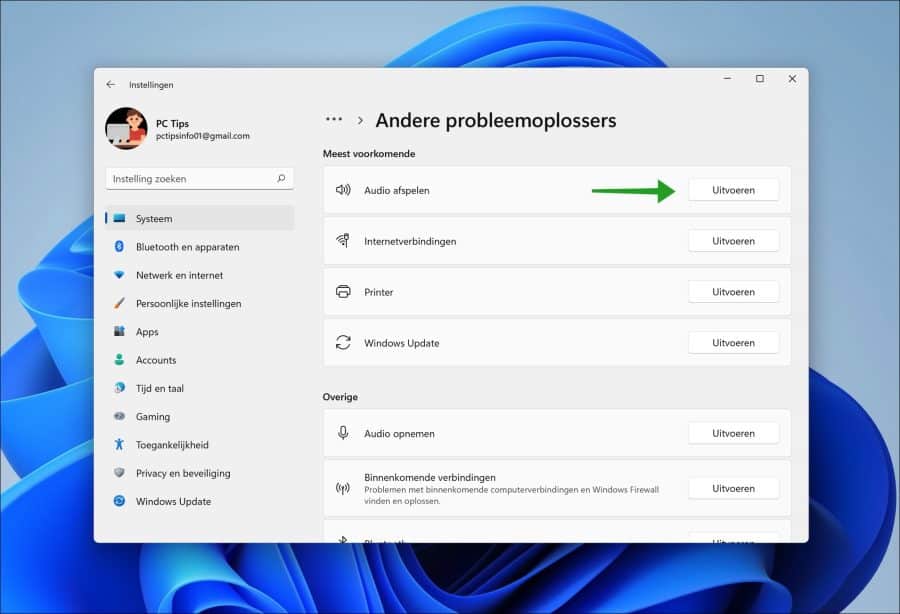
Después de esto, verifique si se reproduce sonido a través del navegador Microsoft Edge.
Desactivar la gestión exclusiva de este dispositivo
Algunas aplicaciones pueden limitar el volumen en Windows 11 a través de una función llamada “Permitir la administración exclusiva de este dispositivo por parte de las aplicaciones”. Al desactivar esta función, puede comprobar si el sonido funciona después de reiniciar el navegador Microsoft Edge.
Abre el panel de control. En la parte superior derecha, cambie la configuración "mostrar por" a "iconos grandes".
Luego haga clic en Sonido. En la pestaña “reproducción”, haga clic en el dispositivo de salida de audio y luego en el botón “propiedades”. Haga clic en la pestaña "Avanzado" y desmarque la opción "Permitir la administración exclusiva de este dispositivo por aplicaciones". Haga clic en aplicar.
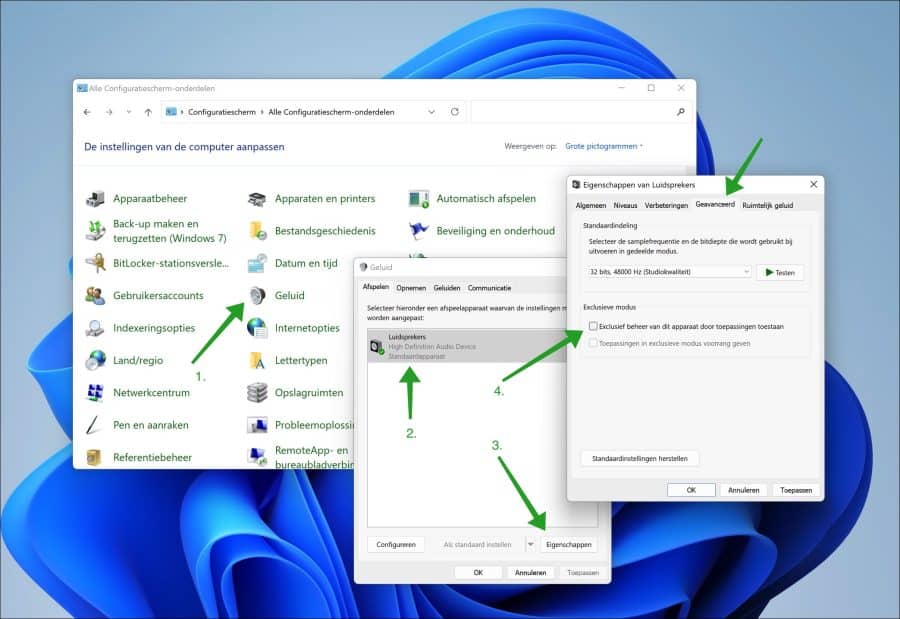
Ahora reinicie el navegador Microsoft Edge. A veces también es necesario reiniciar la PC.
Restablecer Microsoft Edge
Si nada ayuda y ya has probado diferentes opciones, entonces es posible restablecer el navegador Microsoft Edge ayudará. Los archivos nuevos se descargan al reiniciar y el navegador Edge se reinstala por completo.
Haga clic derecho en el botón Inicio. En el menú, haga clic en Aplicaciones y características. En la lista de aplicaciones instaladas, busque "Microsoft Edge". Haga clic en los tres puntos verticales de la derecha. Luego haga clic en "cambiar" en el menú.
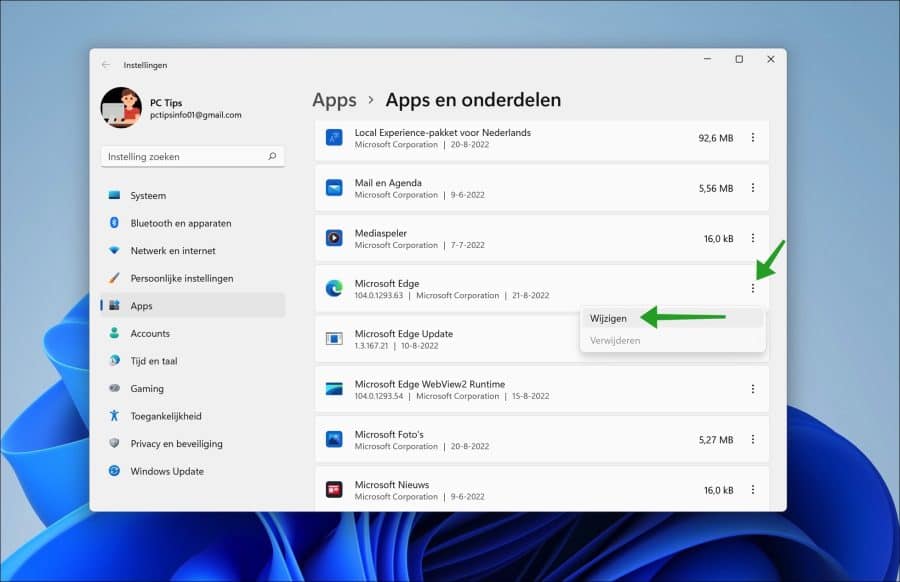
Haga clic en el botón "Restaurar". Se requiere una conexión a Internet para descargar nuevos archivos Edge. Volver a descargar e instalar Microsoft Edge no afectará los datos ni la configuración de su navegador.
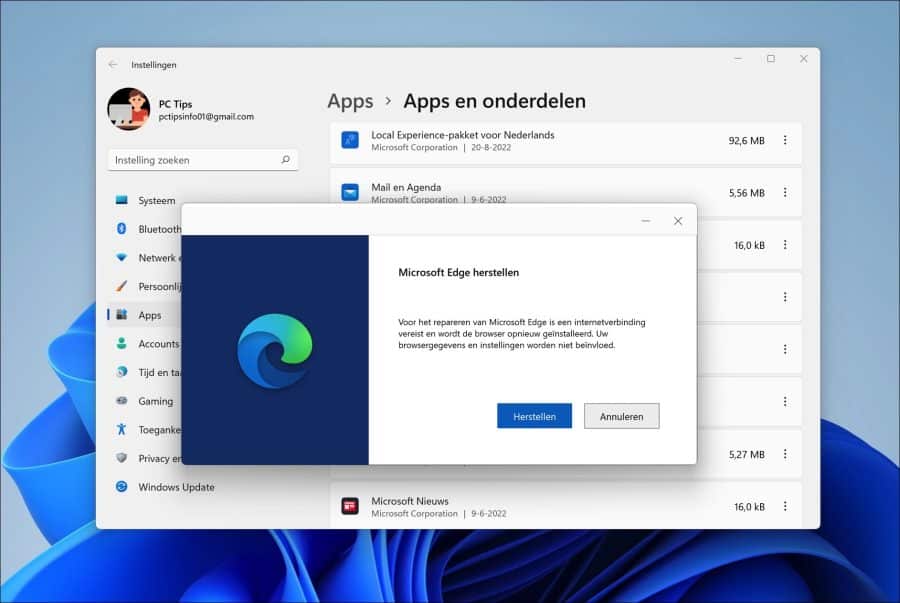
Lees información adicional sobre problemas de Microsoft Edge.
El sonido aún no funciona en Microsoft Edge
Si el sonido aún no funciona, hay algunas cosas que puedes verificar.
- Asegúrese de que la pestaña no esté silenciada.
- Verifique todas las extensiones de Microsoft Edge instaladas y desactívelas cuando sea necesario.
- El vídeo o la transmisión en sí no se silencian en la ventana de reproducción.
- ¿El dispositivo de salida (altavoces, auriculares, altavoz Bluetooth) está conectado correctamente mediante cable o Bluetooth?
- ¿El dispositivo de salida funciona en otro dispositivo?
- ¿El problema surgió después de instalar un software específico?
- Es uno punto de restauración ¿una opción?
espero que esto te ayude. ¡Gracias por leer!